Hörbücher bearbeiten - Audible .aax Dateien zu .mp3 Dateien umwandeln (konvertieren)
Eine Anleitung dazu gibt es in vereinfachter Form schon von mir. Hier werde ich die dazu benötigten Programme, und die notwendige Vorgehensweise für "Nichtfachleute" oder besser Laien mit Hilfe von Screenshots genau beschreiben.
Denn ich weiss ja nicht, ob die vielen Leute, die über Google gekommen sind, um meine Kurzanleitung über das konvertieren von Audible Hörbüchern in das kompatibelste Format - nämlich .mp3, alles so richtig verstanden haben.
Ein wenig Geduld (wer die Newsletter bestellt - kostenfrei - wird automatisch informiert).
Es tut mir aufrichtig leid - die bebilderte Dokumentation ist nicht hier an dem Platz, wo sie hin gehört und auch war. Ich werde dem Verbleib dieses Dokuments nachgehen, und es gegebenenfalls erneut erstellen.
Boris Pack
30.05.2013
So - Die Screenshots habe ich jetzt, die Beschreibung folgt.
Als erstes muß natürlich I-Tunes auf dem PC installiert werden. Dann kann es los gehen. Wenn man I-Tunes sonst nicht benutzen möchte, sollte man den Rechnerscan nach Audio und Videodateien von I-Tunes nicht durchführen.
Man kann jede Datei auch so der Medithek hinzufügen. Lässt man I-Tunes freien Lauf könnte der PC langsamer werden.
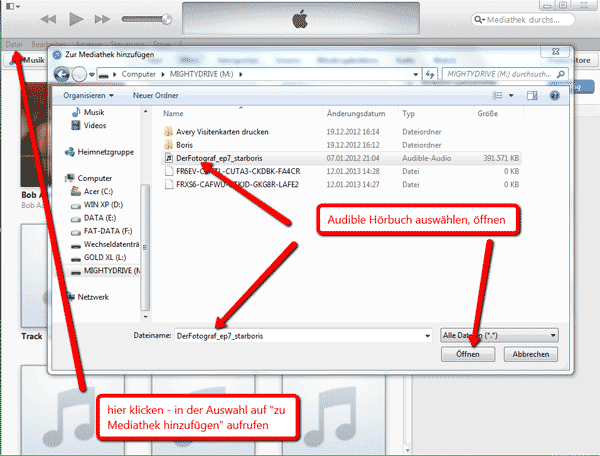
I-Tunes starten - jetzt kanns losgehen. Über den Button Datei ...... in der erscheinenden Auswahl " zu Mediathek hinzufügen" anklicken.
Im Dateibrowser wird nun die betreffende Datei die hinzugefügt werden soll ausgewählt werden (in diesem Fall das Hörbuch "der Fotograf" als .aax Datei von Audible).
Mit "öffen" wird die Datei der Mediathek hinzugefügt.

Klickt man mit der rechten Maustaste auf das Audible Hörbuch seiner Wahl, öffnet sich ein Kontextmenü. Dort stehen verschiedene Optionen zur Verfügung.
Mit einem Klick (linke Maustaste) auf "neue Wiedergabeliste von Auswahl" wird in I-Tunes dieses Audible Hörbuch als Wiedergabeliste angelegt.

Mit einem Klick der rechten Maustaste auf diese Wiedergabeliste öffnet sich ein Kontextmenü.
In diesem wird dann mit einem Mausklick (linke Maustaste) auf "Wiedergabeliste auf Medium Brennen" ein Fenster mit den Brenneinstellungen geöffnet.

Die Brenneinstellungen:
- Brenner auswählen - hier ist es ein vitueller Brenner (die Daten werden in diesem Fall in einer Datei auf der Festplatte abgelegt. Bei einem angeschlossenen "echten" Brenner würden die Daten auf eine CD geschrieben. CD-RW wären da sinnvoll, da man sie 1000 Mal wiederbescheiben kann. Der Brennvorgang mit einem virtuellen Brenner ist erheblich weniger zeitaufwendig).
- In der Einstellung "Format" kann man bei meinem I-Tunes bei Audible Hörbüchern nur Audio CD einstellen (als Mp3 Datei nicht möglich).
- Pausen mitten im Text will wohl keiner. Die einzelnen Teilstücke der Audible hörbücher sind zwischen 3 und 5 Minuten. Also"ohne Pausen" einstellen.
Mit dem Audiograbber (Freeware) die .wav Audibledateien als .mp3 Dateien speichern

Der Audiograbber liest die Daten einer CD aus, und speichert diese im MP3 Format ab.
Der dazu notwendige Encoder (das Programm, welches den Code umschreibt) muß als externer Encoder über "Ort" im Pfad angepasst werden.In diesem Fall habe ich den Lame Encoder (der Lame Encoder ist besser als der Fraunhofer Encoder) benutzt, und direkt in den Order vom Audiograbber kopiert.
Die Datenrate steht für die Qualität der Mp3 Datei. 128 Kbit/s ist offiziell komprimierte CD Qualität. Je höher die Datenrate - desto besser die Qualität und größer (MB) die Datei.

Weitere Beschreibung folgt.




Also - die Beschreibung folgt.
